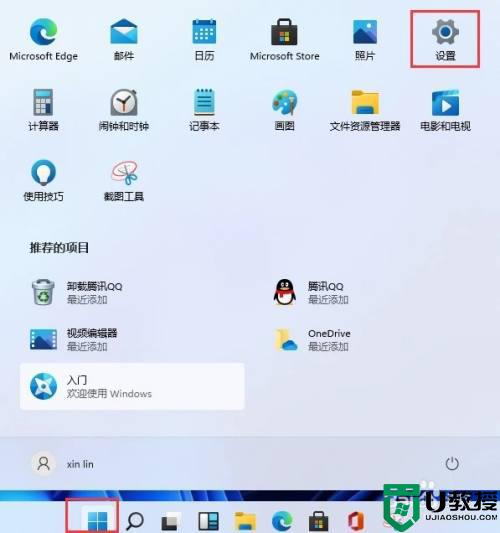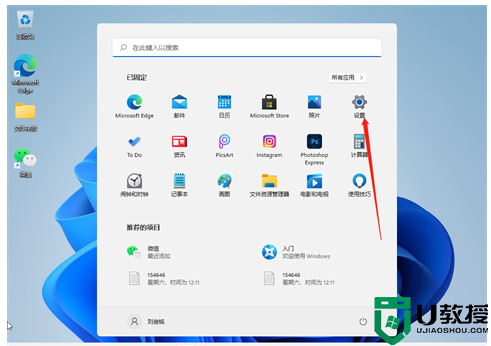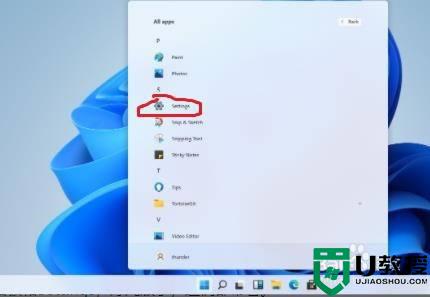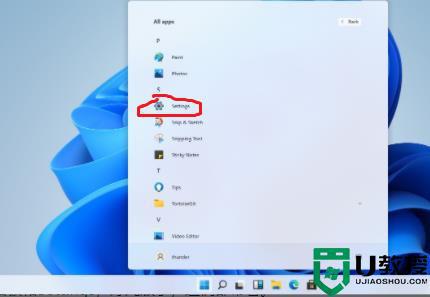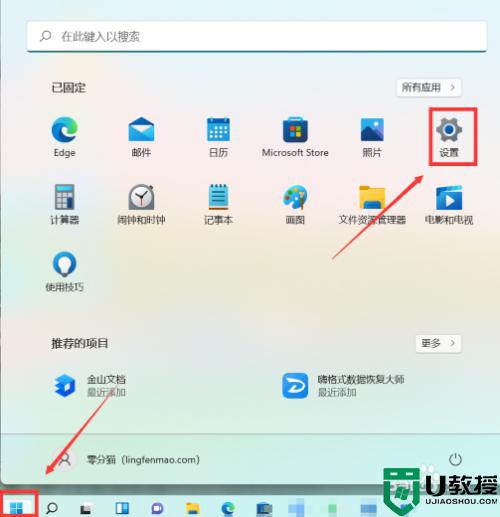windows11怎么设置开机密码 win11锁屏密码设置教程
时间:2023-03-24作者:huige
出于安全考虑,大家基本都会给自己的电脑设置一个开机密码。新升级的Windows S11系统的朋友还是不知道一些功能位置,不知道Windows S11的开机密码怎么设置。其实很简单。下面分享一个win11锁屏的密码设置教程。如果没有,就来学学吧!
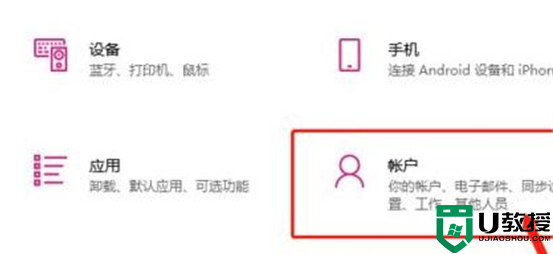
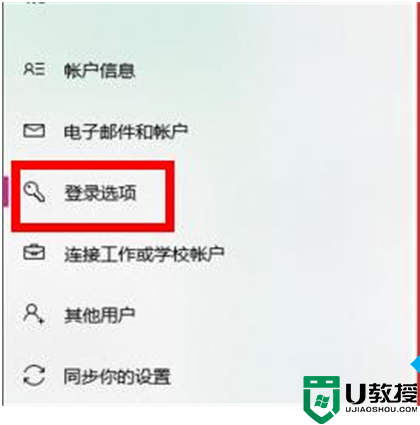
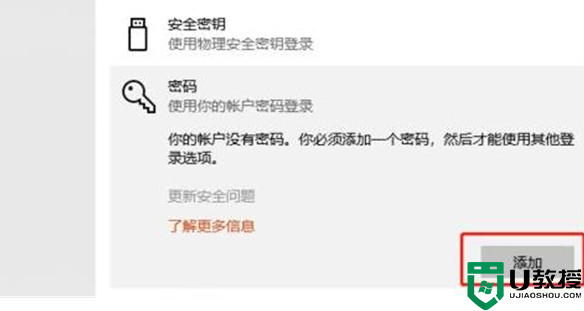

如何设置windows11的开机密码?
如何设置windows11的开机密码?
1.进入系统,按快捷键“win+i”打开设置;
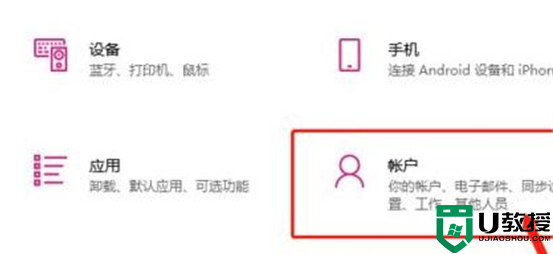
2.在设置中点击“账号”;
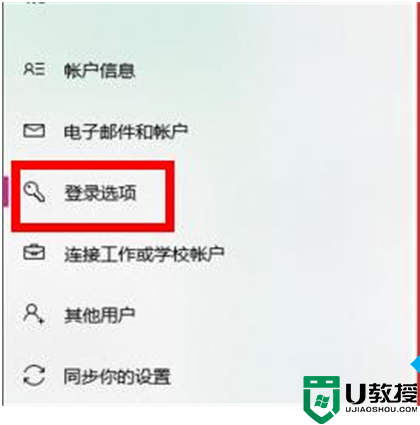
3.点击设置页面左侧的“登录选项”;
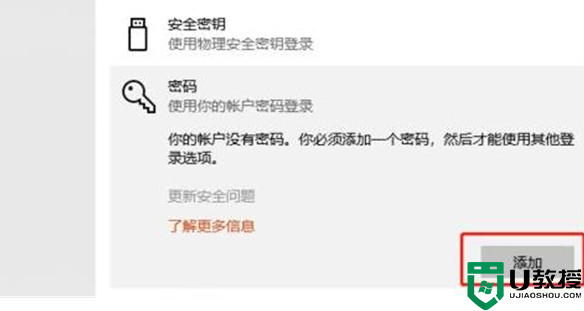
4.点击左侧密码下的“添加”;

5.最后,出现一个红色的开机密码添加画面。只需输入密码。
摘要
1.进入系统,按快捷键“win+i”打开设置;
2.在设置中点击“账号”;
3.点击设置页面左侧的“登录选项”;
4.点击左侧密码下的“添加”;
5.最后,出现一个红色的开机密码添加画面。只需输入密码。
以上是边肖分享的“如何设置Windows S11开机密码”教程,希望能帮到你。